はじめに
今回はBlenderがコンピューターの種類の不一致で動かない時の対処法を紹介します。
↓このエラーです。
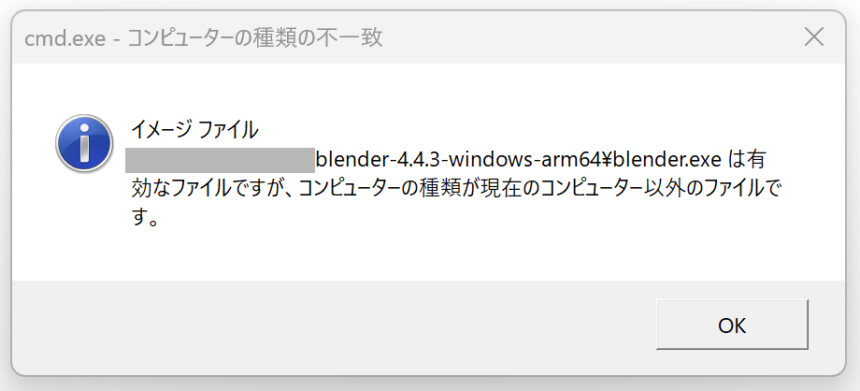
問題の発生
久しぶりに触る Blender Launderで最新版のBlenderを入れました。
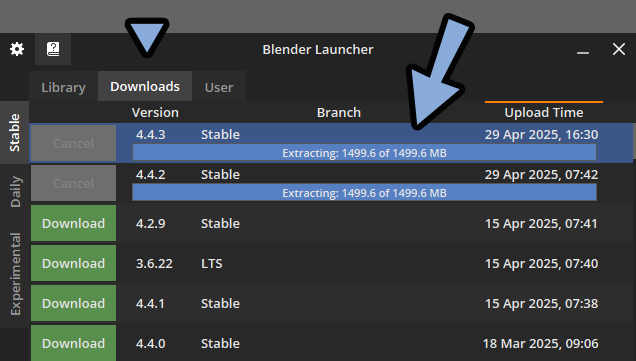
すると「コンピューターの種類の不一致」エラーが出て動きませんでした。
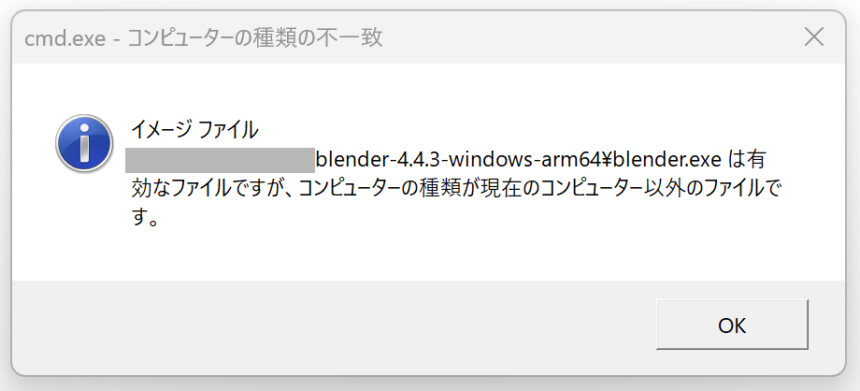
原因はアーキテクチャ違い(x64/arm64)
原因はPCとソフトのアーキテクチャが違うことです。
同じBlenderでも「x64」と「arm64」の2種類あります。
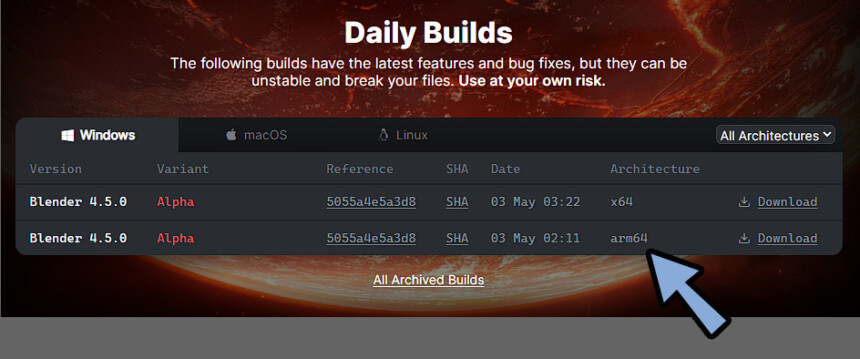
そしてエラー文を確認したところ…
なぜか「arm64」が入ったことがわかります。
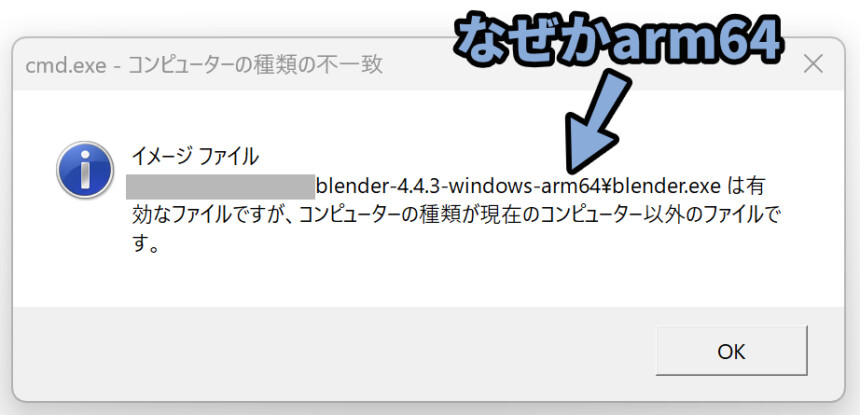
自分のPCのアーキテクチャは設定 → システム → バージョン情報 → システムの種類で確認できます。
↓こちらは「x64」と表記されてます。
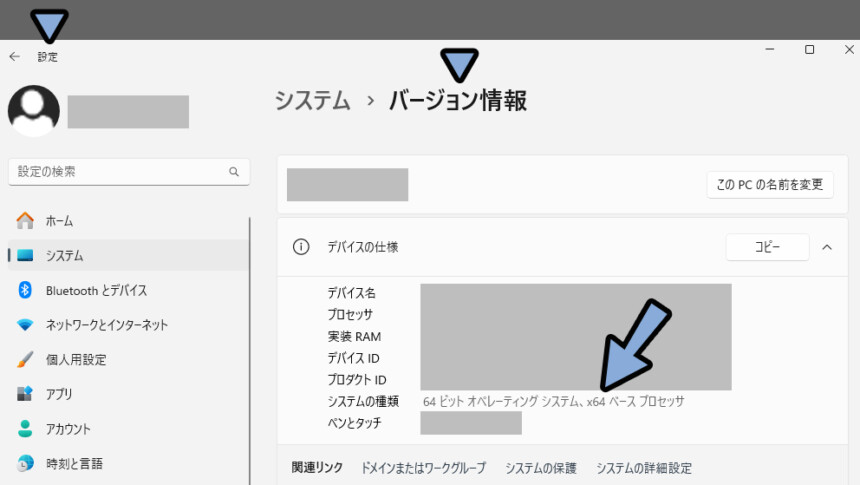
つまり、このアーキテクチャに合わせたBlenderを入れると治ります。
対処法1:使えるやつを使う(Daily)
このエラーは4.4系でエラーが出ました。
なので古いのも使うのも手。(あまりよくない)

あと、なぜかDailyは正しく動きました。
こっちを使うのもありです。
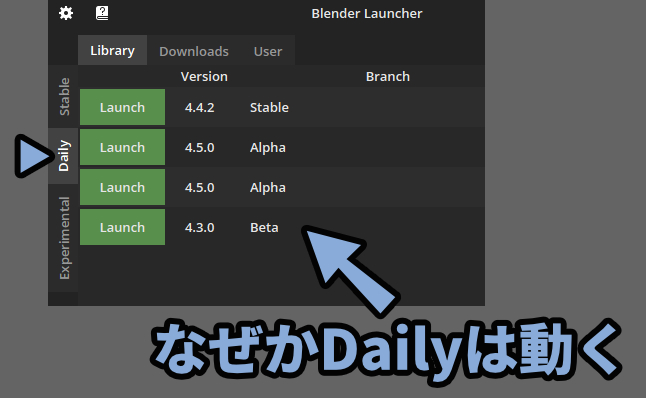

Dailyで入れれるAlphaやBetaはBOOTHで販売用のモデル制作には向きません。
対処法2:Blender Launcher V2のアップデート
Blender Launcher V2を最新版にすると…
正しいアーキテクチャのBlenderが入るようになりました。
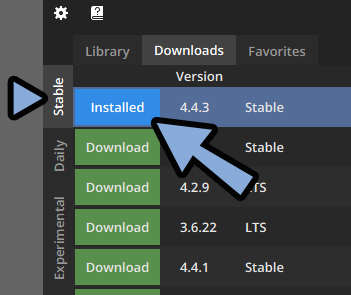
Blender Launcher V2を立ち上げ、右下でバージョンを確認。
古い場合は「アップデート」のボタンが出てますが… 押しても動きません。
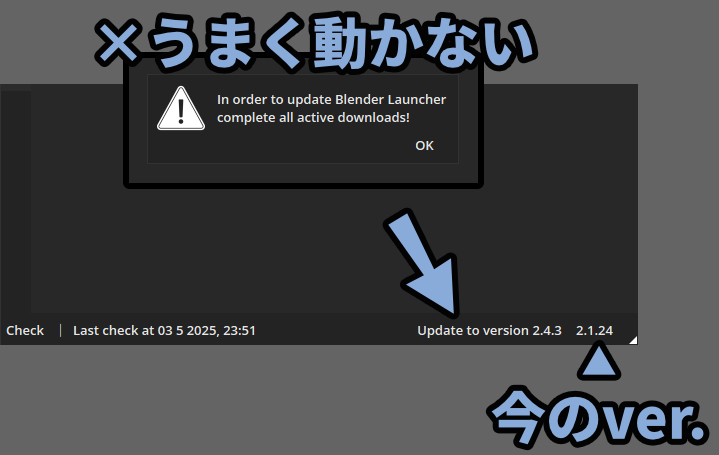
またアップデート.exeも正しく動きません。
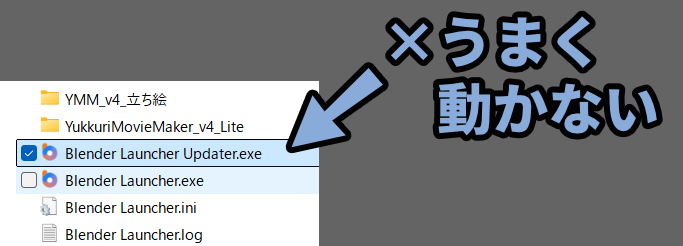
なのでこちらのページにアクセス。
最新版かを確認し.zipなどをダウンロード。
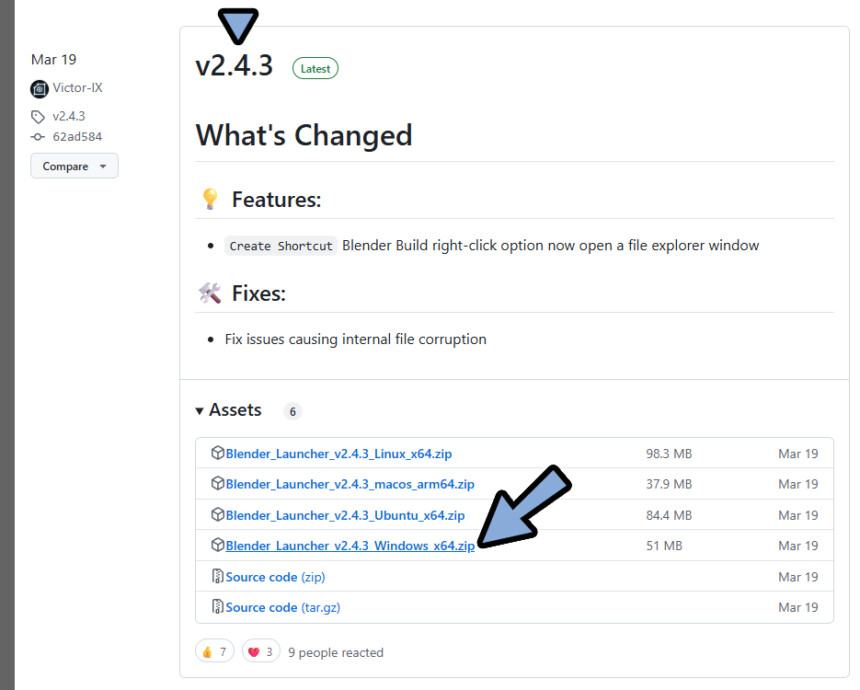
そして右下のボタンを右クリックしてBlender Launcherを完全に閉じます。
ソフトを×で閉じるだけはNGです。(右下の所に残り続けます)
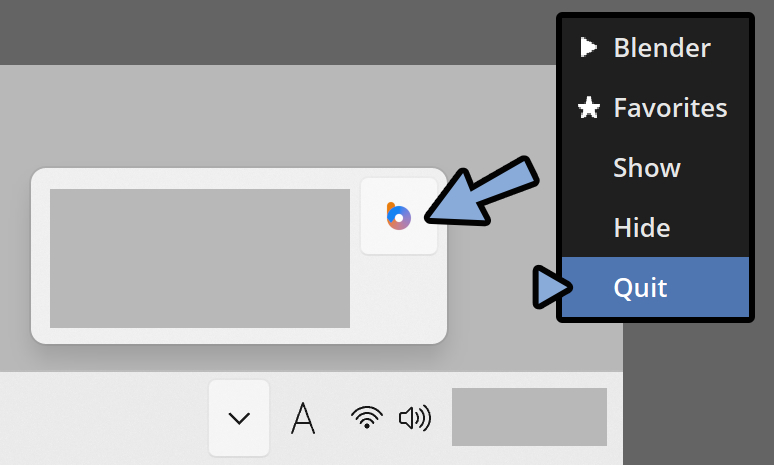
完全に閉じたら.exeを実行。
指示に従ってインストール。
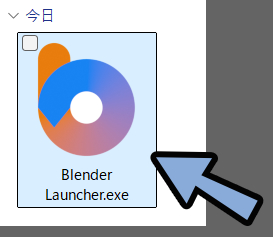

DL画面英語なのでGoogle翻訳アプリを使って読み進めてください。
(基本はそのまま「進む」でOK)
再度Blender Launcher V2を立ち上げ。
右下で最新版か確認。

この状態でBlenderを再インストール。
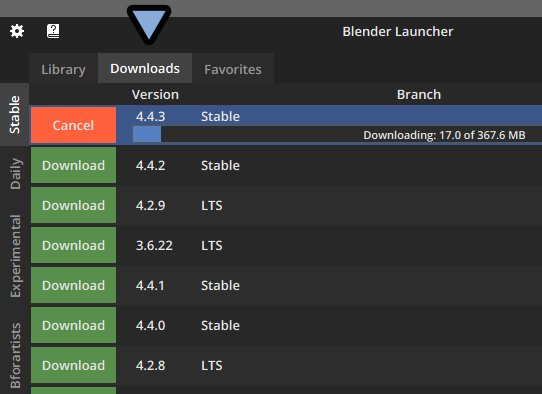
今回は正しく読み込まれたようです。
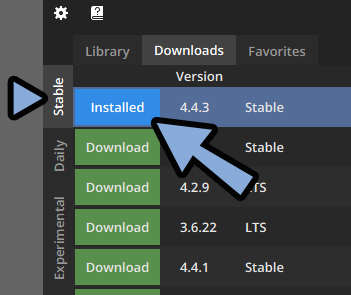
Librayを開き、Launchで動作確認。
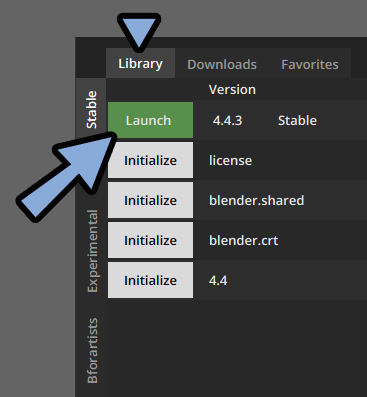
これでBlenderが正しく動きました。
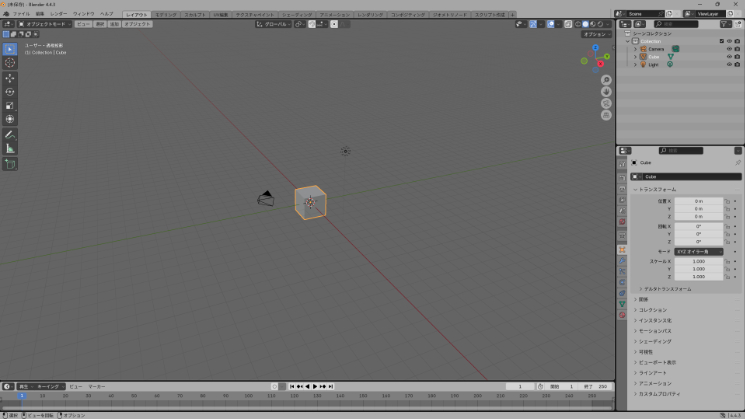
対処法3:Blender Launcherを使わない
どうしてもうまくいかない時は、公式からDLします。
Blender Launcher V2の使用は諦めます。
↓こちらのページにアクセス。
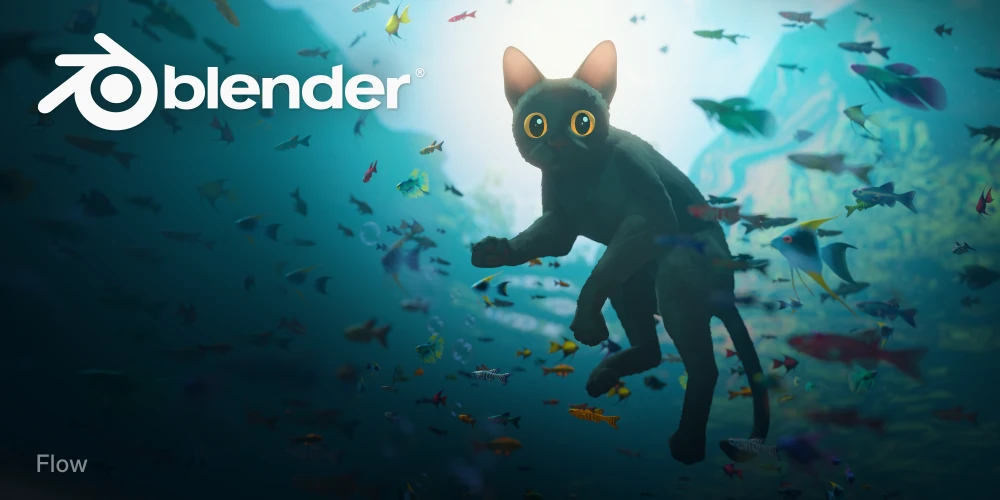
ダウンロードを選択。
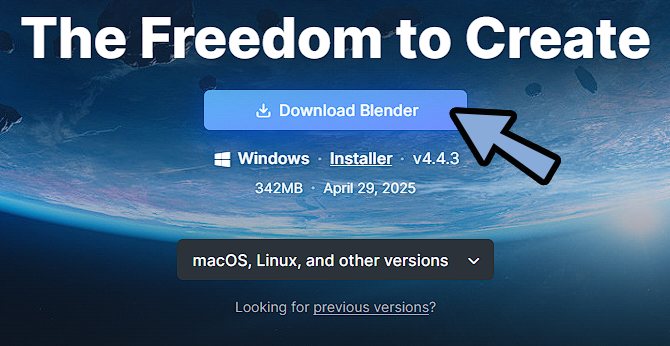
WEBからのダウンロードは時間がかかるので待ちます。
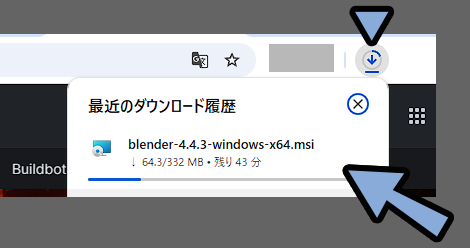
DLした.msiを実行 → 指示に従ってインストール。
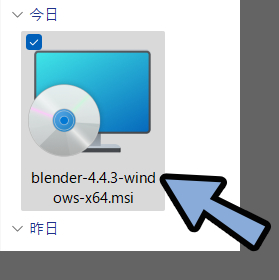
これで起動できるようになります。
Daily Buildsから安定版を入手(x64/arm64確認)
もし、公式からDLした.msiでうまくいかない場合…
「Daily Builds」からアーキテクチャを確認して導入してください。
↓こちらのページにアクセス。

「All Archived Builds」を選択。
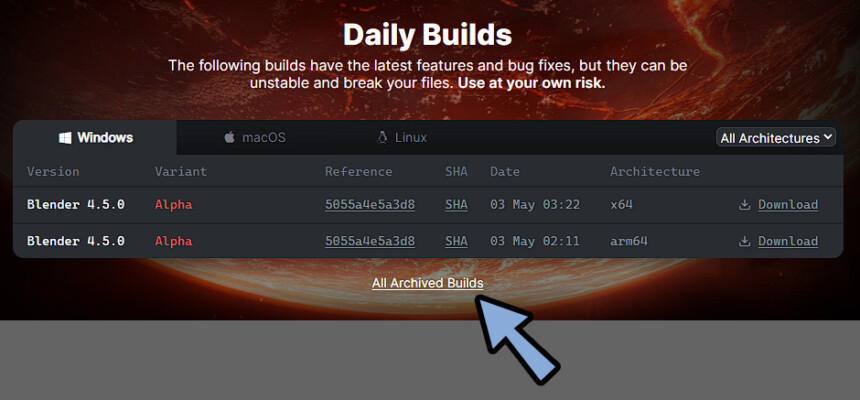
すると、いろんなBlenderのバージョンが出てきます。
下にスクロール。
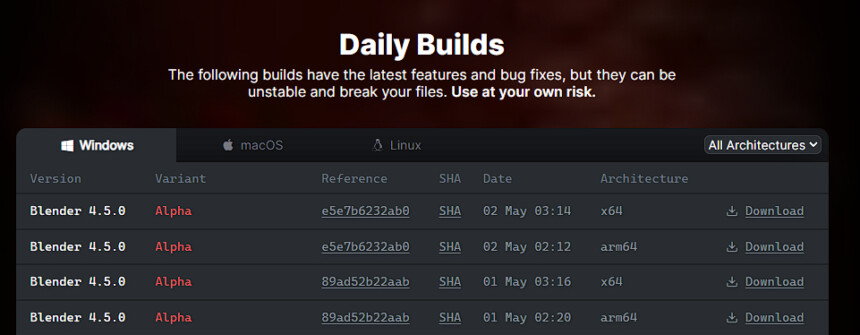
「Release Candidate」と書かれたものが安定版です。
ここから「使いたいバージョン」と「自身のアーキテクチャ」にあったものを確認。
Downloadで入手。
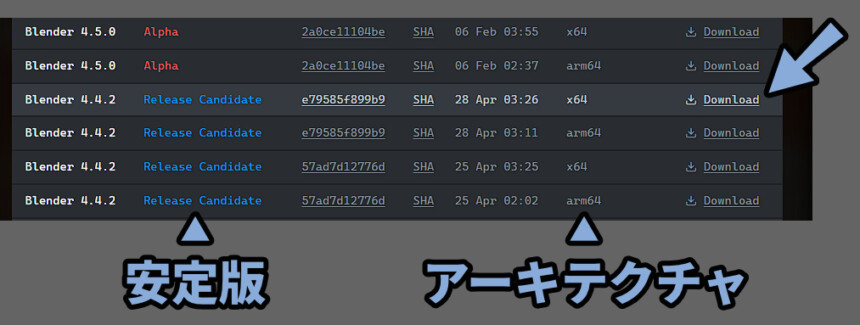
あとは指示に従ってインストール。
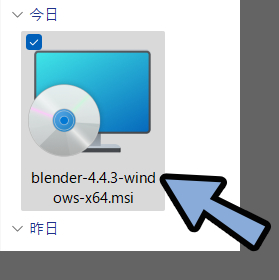
これで起動できるようになります。
まとめ
今回はBlenderがコンピューターの種類の不一致で動かない時の対処法を紹介しました。
・エラー原因はアーキテクチャが使ってるPCとソフトで違うこと
・同じBlenderでも「x64」と「arm64」の2種類ある
・古いBlender launcher V2を使ってBlenderを入れるとこのエラーに遭遇する
・主な対処法はBlender launcher V2を最新版にする
・もしくはBlender launcher V2を使わず公式サイトから入手する
・Daily Buildsページを使うとアーキテクチャを確認してDLできる
また他にもBlenderや3DCGについて解説してます。
ぜひ、こちらもご覧ください。
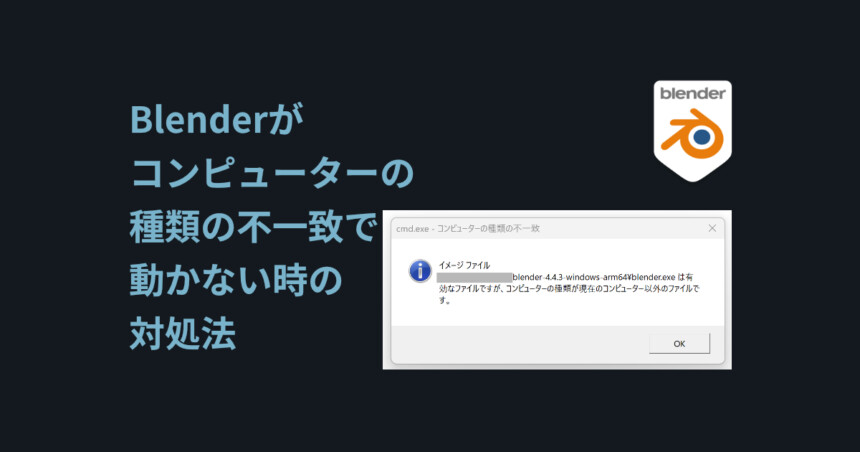
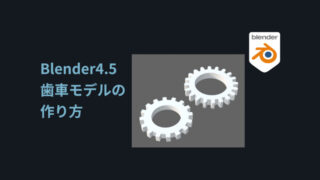




コメント